Rainmeter指令
rainmeter代码入门教程,有兴趣自己编写的童鞋可以参考下

[Rainmeter]BackgroundMode=1这个是必写的似乎是什么Rainmeter面板的设1就好曾经设过6 为什么变化只是颜色变深[Variables]这段要写不写好像都行?? 不过写会比较方便这个是个宣告区也就是先宣告这段式什么这段式什么Exp名称="指令"FontColor="0,0,0" (字体颜色)些这段后之后在字体颜色那写上#FontColor#这样他就会使用FontColor="0,0,0" 这段后面三原色所混和的色彩若是写FontSize="7" (字体大小)之后在字体颜色那写上#FontSize#这样他就会使用FontColor="0,0,0" 这段后面所指定的大小这里要些多少个都可以名称可以改接下来是重头戏[抓取]型式[名称]指令....[UserName]Measure=PluginPlugin=Plugins\SysInfo.dllSysInfoType=#NetTxt#_NAME这段是抓取电脑使用者名称(要用这段的话必须在宣告区[Variables]里加上NetTxt="User" ) [MeasureIP]Measure=PluginPlugin=Plugins\SysInfo.dllSysInfoType=IP_ADDRESSSysInfoData=1这段是抓取电脑IP[MeasureOS]Measure="Plugin"Plugin="Plugins\SysInfo.dll"SysInfoType="OS_VERSION"SysInfoData="1"这段是抓取os视窗Measure=CPU(抓cpu使用率)Measure=PhysicalMemory(抓记忆体使用多少)Measure=SwapMemory(抓虚拟记忆体使用多少)Measure=NetIn(抓下载速度)Measure=NetOut(抓上传速度)[MeasureDate]Measure=TimeFormat="%#m/%#d_"substitute="/":"月","_":"日"这是抓取几月几号Format="%#m/%#d"================型式解说%#m=月"/"就是中间分隔线%#d=日================这样就会变成7/3若加上substitute="/":"月","_":"日"================型式解说"/"=%#m/%#d_这段中间的/?? (可改变):=变成"月"=要变成什么(可改变),=分隔"_"=%#m/%#d_这段最后面的_ (可改变)其他依样白话就是/ 变成月_ 变成日符号要改变要先从%#m/%#d_改变================就不会是7/3 而是7月3日[MeasureWeek]Measure=TimeFormat="%A"substitute="Sunday":"星期日(日)","Monday":"星期一(月)","Tuesday":"星期二(火)","Wednesday":"星期三(水)","Thursday":"星期四(木)","Friday":"星期五(金)","Saturday":"星期六(土)"这是抓今天星期几型式跟MeasureDate一样[MeasureTime]Measure=TimeFormat="%#H-%#M^"substitute="-":"时","^":"分"这是抓取目前时间型式同上没要用substitute="-":"时","^":"分"这段的话%#H-%#M^改成%#H:%#M 这样会是09:06 不改的话会是09-06^加个%#S 可以显示秒数[MeasureUptime]Measure=Uptimesubstitute="d":"日",":":"时"这是显示开机过后时间型式同上[FDS_C]Measure=FreeDiskSpaceDrive=C:这个是抓磁盘空间要抓另一个就改成[FDS_D]Measure=FreeDiskSpaceDrive=D:只要改[名称] 和Drive=?: (?=磁盘代号)名称都能改======================================================== 这些是一开始软件要打的(基础)======================================================== [soeur]Meter=IMAGEImageName=fate.pngX=0Y=0这是显示图片的字段Meter=IMAGE执行显示图的字段和显示文字不依样喔ImageName=fate.png就是图片名称图片要在INI档资料夹下XY座标参考显示文字[Back]Meter=IMAGEX=0rY=50rW=400H=5SolidColor=#BColor#如果没图要用就用这段先做个基本范围这段是显示一个框框框框大有由W.H改变W是宽H是长??? 最小是1 若不需要就删掉不可设0?? 不然会有错误SolidColor=#BColor#是框框背景颜色#BColor#是在参考宣告区设定======================================================= 这段程式是要在显示文字前写上这样文字才有显示范围。
rainmeter天气代码
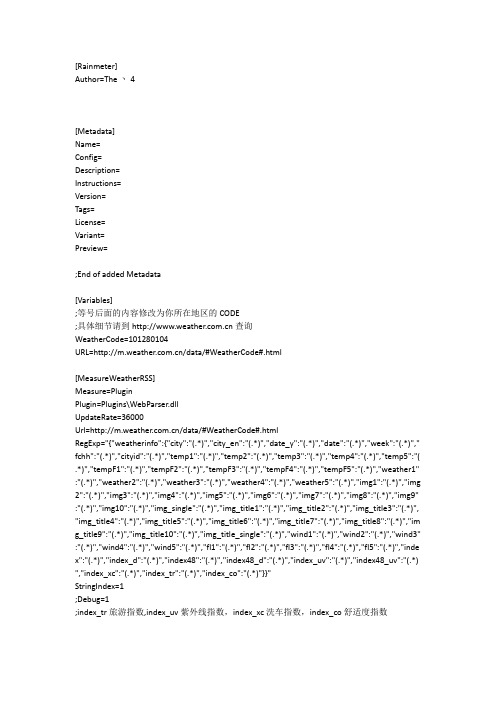
[Rainmeter]Author=The丶4[Metadata]Name=Config=Description=Instructions=Version=Tags=License=Variant=Preview=;End of added Metadata[Variables];等号后面的内容修改为你所在地区的CODE;具体细节请到查询WeatherCode=101280104URL=/data/#WeatherCode#.html[MeasureWeatherRSS]Measure=PluginPlugin=Plugins\WebParser.dllUpdateRate=36000Url=/data/#WeatherCode#.htmlRegExp="{"weatherinfo":{"city":"(.*)","city_en":"(.*)","date_y":"(.*)","date":"(.*)","week":"(.*)"," fchh":"(.*)","cityid":"(.*)","temp1":"(.*)","temp2":"(.*)","temp3":"(.*)","temp4":"(.*)","temp5":"( .*)","tempF1":"(.*)","tempF2":"(.*)","tempF3":"(.*)","tempF4":"(.*)","tempF5":"(.*)","weather1" :"(.*)","weather2":"(.*)","weather3":"(.*)","weather4":"(.*)","weather5":"(.*)","img1":"(.*)","img 2":"(.*)","img3":"(.*)","img4":"(.*)","img5":"(.*)","img6":"(.*)","img7":"(.*)","img8":"(.*)","img9" :"(.*)","img10":"(.*)","img_single":"(.*)","img_title1":"(.*)","img_title2":"(.*)","img_title3":"(.*)", "img_title4":"(.*)","img_title5":"(.*)","img_title6":"(.*)","img_title7":"(.*)","img_title8":"(.*)","im g_title9":"(.*)","img_title10":"(.*)","img_title_single":"(.*)","wind1":"(.*)","wind2":"(.*)","wind3" :"(.*)","wind4":"(.*)","wind5":"(.*)","fl1":"(.*)","fl2":"(.*)","fl3":"(.*)","fl4":"(.*)","fl5":"(.*)","inde x":"(.*)","index_d":"(.*)","index48":"(.*)","index48_d":"(.*)","index_uv":"(.*)","index48_uv":"(.*) ","index_xc":"(.*)","index_tr":"(.*)","index_co":"(.*)"}}"StringIndex=1;Debug=1;index_tr旅游指数,index_uv紫外线指数,index_xc洗车指数,index_co舒适度指数[MeasureWeatherNOW]Measure=PluginPlugin=Plugins\WebParser.dllUpdateRate=1800Url=/data/sk/#WeatherCode#.htmlRegExp={"weatherinfo":{"city":"(.*)","cityid":"(.*)","temp":"(.*)","WD":"(.*)","WS":"(.*)","SD":"(. *)","WSE":"(.*)","time":"(.*)","isRadar":"(.*)","Radar":"(.*)"}}StringIndex=1[MeasureFBTime]Measure=PluginPlugin=Plugins\WebParser.dllUrl=[MeasureWeatherNOW]StringIndex=9[MeasureTempNOW]Measure=PluginPlugin=Plugins\WebParser.dllUrl=[MeasureWeatherNOW]StringIndex=3[MeasureWindNOW]Measure=PluginPlugin=Plugins\WebParser.dllUrl=[MeasureWeatherNOW]StringIndex=4[MeasureFlNOW]Measure=PluginPlugin=Plugins\WebParser.dllUrl=[MeasureWeatherNOW]StringIndex=5[MeasureSDNOW]Measure=PluginPlugin=Plugins\WebParser.dllUrl=[MeasureWeatherNOW]StringIndex=6[MeasureAPNOW]Measure=PluginPlugin=Plugins\WebParser.dllUrl=[MeasureWeatherNOW]StringIndex=7[MeasureSMNOW] Measure=PluginPlugin=Plugins\WebParser.dll Url=[MeasureWeatherNOW] StringIndex=10[MeasureCity]Measure=PluginPlugin=Plugins\WebParser.dll Url=[MeasureWeatherRSS] StringIndex=1[MeasureWeatherNL] Measure=PluginPlugin=Plugins\WebParser.dll Url=[MeasureWeatherRSS] StringIndex=4[MeasureWeatherWeek] Measure=PluginPlugin=Plugins\WebParser.dll Url=[MeasureWeatherRSS] StringIndex=5[MeasureWeatherFB] Measure=PluginPlugin=Plugins\WebParser.dll Url=[MeasureWeatherRSS] StringIndex=6[MeasureWeatherHot] Measure=PluginPlugin=Plugins\WebParser.dll Url=[MeasureWeatherRSS] StringIndex=8[MeasureWeatherDesc] Measure=PluginPlugin=Plugins\WebParser.dll Url=[MeasureWeatherRSS] StringIndex=18[MeasureWeatherIcon]Measure=PluginPlugin=Plugins\WebParser.dll Url=[MeasureWeatherRSS] StringIndex=23[MeasureWeatherIcon2] Measure=PluginPlugin=Plugins\WebParser.dll Url=[MeasureWeatherRSS] StringIndex=24[MeasureWeatherWind] Measure=PluginPlugin=Plugins\WebParser.dll Url=[MeasureWeatherRSS] StringIndex=45[MeasureWeatherIndex] Measure=PluginPlugin=Plugins\WebParser.dll Url=[MeasureWeatherRSS] StringIndex=55[MeasureWeatherIndex_d] Measure=PluginPlugin=Plugins\WebParser.dll Url=[MeasureWeatherRSS] StringIndex=56[MeasureWeatherUVIndexDesc] Measure=PluginPlugin=Plugins\WebParser.dll Url=[MeasureWeatherRSS] StringIndex=60[MeasureWeatherTRIndexDesc] Measure=PluginPlugin=Plugins\WebParser.dll Url=[MeasureWeatherRSS] StringIndex=62[MeasureWeatherCOIndexDesc] Measure=PluginPlugin=Plugins\WebParser.dllUrl=[MeasureWeatherRSS] StringIndex=63;-------------------------------------- [MeterIcon]X=0Y=0meter=bitmapmeasurename=MeasureWeatherIcon bitmapimage="tianqi.png" bitmapframes=32bitmapextend=1bitmapdigits=1[MeterDesc]MeasureName=MeasureWeatherDesc Meter=STRINGX=85Y=9FontColor=30,144,255FontFace=浪漫雅圆FontSize=8StringAlign=leftAntiAlias=1AutoScale=1Text="%1"StringStyle=BOLDStringEffect=SHADOW[MeterCity]Meter=STRINGMeasureName=MeasureCityX=53Y=8FontColor=255,210,0FontFace=浪漫雅圆FontSize=10StringAlign=leftStringStyle=BOLDStringEffect=SHADOWAntialias=1LeftMouseDownAction=!Execute["/html/weather/#WeatherCode#.shtml"][MeterTempNOW]Meter=STRINGMeasureName=MeasureTempNOWFontColor=0,255,0FontFace=浪漫雅圆FontSize=13StringAlign=rightX=110Y=30AntiAlias=1Postfix="℃";加粗StringStyle=BOLDStringEffect=SHADOW。
Rainmeter的一些设置心得和设置翻译

Rainmeter 是国外最常用的桌面美化增强软件之一他本身只是一个引擎而已。
所有的外观全都是通过加载config里面的skin来实现的。
而skin的真实面貌其实就是自己编辑的ini 文件。
所以说几乎所有的项目都可以通过修改ini文件来实现。
例如字体的颜色,大小,位置,字体。
很多。
在这就不一一例举了。
下面说一些翻译皮肤皮肤文件放在RM安装根目录下的skins文件夹内。
单个皮肤请创立独立子文件夹进行存放。
一个可用的皮肤一般包含ini配置文件、image&icon等。
单个皮肤文件夹内可以包含多个配置文件但只有一个可以被激活,这也允许skiner定制多种局部差异性皮肤以满足不同用户的需求。
注意:请不要在文件夹和配置文件命名时使用空格。
皮肤文件通常被划分为四部分:[Rainmeter]:放置一般设定。
[Variables]:存放变量。
[Measures]:实际测量值。
[Meters]:实际测量值具象化表现方式。
在一个measure上捆绑多个meter是可行的。
当然不是必须要按照如上的顺序来写,但是如果能将代码写的比简单清晰明了,对于插件的使用者来说可以说会方便很多呢。
对于开发者来说尽量将[Variables]变量放在配置文件的顶部,这样可以方便使用者进行自己的配置。
对于需要手动更新的关键字请用#字符来分隔(e.g.#Username#:#Password#)。
以下这些必须放在[Rainmeter]部分中:Background背景图片名,粉红色(255,0,255)可以作为透明背景。
支持BMP、JPG、PNG(带有Alpha 通道)。
BackgroundMode定义背景模式:0=Background定义的图片。
1=透明。
2=纯色。
3=背景图像缩放。
BackgroundMargins定义背景图像的边缘,在BackgroundMode=3的时候也不会被缩放。
SolidColor如果Background模式设置为2的时候,此项定义背景色。
rainmeter教程
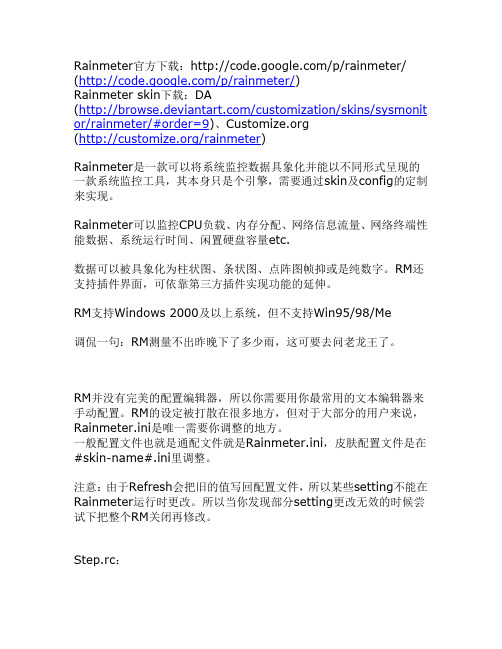
Rainmeter是一款可以将系统监控数据具象化并能以不同形式呈现的一款系统监控工具,其本身只是个引擎,需要通过skin及config的定制来实现。
Rainmeter可以监控CPU负载、内存分配、网络信息流量、网络终端性能数据、系统运行时间、闲置硬盘容量etc.数据可以被具象化为柱状图、条状图、点阵图帧抑或是纯数字。
RM还支持插件界面,可依靠第三方插件实现功能的延伸。
RM支持Windows 2000及以上系统,但不支持Win95/98/Me调侃一句:RM测量不出昨晚下了多少雨,这可要去问老龙王了。
RM并没有完美的配置编辑器,所以你需要用你最常用的文本编辑器来手动配置。
RM的设定被打散在很多地方,但对于大部分的用户来说,Rainmeter.ini是唯一需要你调整的地方。
一般配置文件也就是通配文件就是Rainmeter.ini,皮肤配置文件是在#skin-name#.ini里调整。
注意:由于Refresh会把旧的值写回配置文件,所以某些setting不能在Rainmeter运行时更改。
所以当你发现部分setting更改无效的时候尝试下把整个RM关闭再修改。
Step.rc:RainmeterIniFile如果Rainmeter.ini没有被放在默认的位置,可以用它来指向定义。
RainmeterSkinPath定义skin文件夹的路径,但必须在以独立的子文件夹的形式放在skins 文件夹下。
RainmeterPluginPath定义插件文件夹路径。
RainmeterCurrentConfig目前正起作用的配置文件名,这可以用来强制使用某些配置。
你必须同时定义RainmeterCurrentConfigIni。
RainmeterCurrentConfigIni目前正起作用的配置文件。
(仅为配置文件,并非路径)RainmeterWindowX设定窗口的X坐标。
RainmeterWindowY设定窗口的Y坐标。
rainmeter详细教程

Rainmeter 的各种第三方资源、插件均称为"Skin"也就是皮肤网上的皮肤一般都是压缩的皮肤包解压后将整个皮肤包放到 Rainmeter\Skins\ 下即可运行 Rainmeter 后右键点选任务栏水滴状图标弹出设置菜单在 Configs 菜单后会显示当前所有皮肤包选择其中任意皮肤后面的"***.ini"项目就是应用该皮肤(Rainmeter 自带皮肤奇丑无比)可以同时应用多个皮肤要关闭某个皮肤就点选当前已用皮肤列表后面的"Close skin"菜单中还可以对每个皮肤进行修改透明度位置拖放设置忽略鼠标(嵌入桌面背景不可点击拖放)可点击但不可拖放等简单设置各位就自己摸索了=======================================在 Rainmeter 中通过编辑 ini 文件可以对皮肤进行很丰富的设置(这也许就是国外用户喜欢用这个软件的原因吧)因为这涉及到编程所以普通用户一般只管下载现成皮肤应用就得了但是有些如天气预报和邮件的应用就要编辑 ini 文件添加本地或个人信息了下面是将天气预报设置成本地天气的方法:以 area weather 天气预报皮肤为例(其他共通)area weather 皮肤下载地址:游客,如果你要查看本帖隐藏内容请回复下载后解压将 area weather 文件夹复制到 Rainmeter\Skins\ 目录下完成皮肤安装(压缩包内还有建议安装的字体)应用 Blue-White.ini(蓝白风格天气预报) 后其天气并不是我们所在地的天气选择该皮肤的"Edit Skin"选项就是默认用记事本打开其 Blue-White.ini 文件大多数皮肤的 ini 文件都可以这样直接打开编辑打开 Blue-White.ini 后找到这段文字:-------------------------------------------------------------------------------------[Variables];Please replace your location code of below, e.g: Sydney is ASXX0112. ;You can check it on or Google.;And you may also delete "&unit=m" if you prefer the Fahrenheit Scale.URL=/weather/local/ASXX0112?cc=*&unit=m&dayf=6Font=Century Gothic-------------------------------------------------------------------------------------中文大意是"请在下面替换您所在地于 的位置代码,例如悉尼是 ASXX0112 ......"我们将后面那句URL=/weather/local/ASXX0112?cc=*&unit=m&dayf=6中的"ASXX0112"替换为我们所在地的代码例如北京 CHXX0008 (各地代码附后)变成URL=/weather/local/CHXX0008?cc=*&unit=m&dayf=6保存退出(这样保存退出默认是按打开时的编码格式也就是"西欧(1252, iso-8859-1)"来保存)在 Rainmeter 选择 Refresh Skin(刷新皮肤) 或重启 Rainmeter这样显示的天气就是北京的天气了=======================================全国各地天气代码:哈尔滨CHXX0046 长春CHXX0010沈阳CHXX0119大连CHXX0019天津CHXX0133呼和浩特CHXX0249 乌鲁木齐CHXX0135 西宁CHXX0236银川CHXX0259兰州CHXX0079西安CHXX0141拉萨CHXX0080成都CHXX0016重庆CHXX0017贵阳CHXX0039昆明CHXX0076太原CHXX0129石家庄CHXX0122 济南CHXX0064青岛CHXX0110郑州CHXX0165合肥CHXX0448南京CHXX0099上海CHXX0116 武汉CHXX0138 长沙CHXX0013 南昌CHXX0097 杭州CHXX0044 福州CHXX0031 厦门CHXX0140 南宁CHXX0100 桂林CHXX0434 海口CHXX0502 广州CHXX0037 香港CHXX0049 澳门CHXX0512 台北TWXX0021 高雄TWXX0013。
rainmeter新手教程(超级详细)
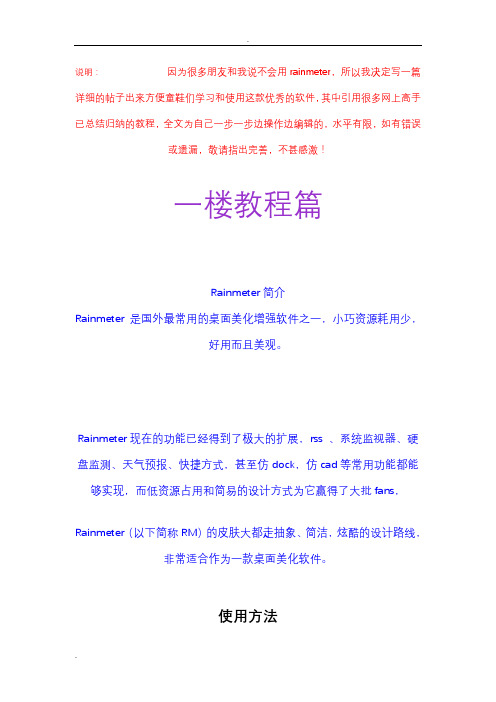
说明:因为很多朋友和我说不会用rainmeter,所以我决定写一篇详细的帖子出来方便童鞋们学习和使用这款优秀的软件,其中引用很多网上高手已总结归纳的教程,全文为自己一步一步边操作边编辑的,水平有限,如有错误或遗漏,敬请指出完善,不甚感激!一楼教程篇Rainmeter简介Rainmeter 是国外最常用的桌面美化增强软件之一,小巧资源耗用少,好用而且美观。
Rainmeter现在的功能已经得到了极大的扩展,rss 、系统监视器、硬盘监测、天气预报、快捷方式,甚至仿dock,仿cad等常用功能都能够实现,而低资源占用和简易的设计方式为它赢得了大批fans,Rainmeter(以下简称RM)的皮肤大都走抽象、简洁,炫酷的设计路线,非常适合作为一款桌面美化软件。
使用方法第一步:下载RM,可以去官网下(都是英文版,觉得自己英文够NB的,本人非常推荐使用英文版,毕竟是原版),也可以下国人汉化好的版本(强烈推荐使用汉字的中国人使用)关于汉化版下载,可以参考以下我的帖子.win7sky./thread-5606-1-1.html(这个版本是我自己一直在用的)关于官网英文版,为code.google./p/rainmeter/总结一下,下载自己需要的版本第二步:下载好以后,将RM文件夹放入自己想放的文件夹(小弟弟也会吧。
呵呵),然后双击,进入RM,系统托盘图标处会出现RM水滴图标如果此时你的桌面没有出现小工具,说明你还没有添加;总结一下:存放RM,双击打开RM第三步:添加RM皮肤,上面那个RM版本虽说是汉化版,不过汉化的不是很完全,右键单击系统托盘图标处的RM程序,出现如下图,(其中configs和themes没有汉化,看着有点别扭)configs:显示配置信息命令;配置,布局,也就是添加皮肤的选项,通过此处添加皮肤,皮肤文件为“.ini”,选中你需要的皮肤ini文件即可;要关闭某个皮肤就点选当前已用皮肤列表后面的"关闭皮肤"themes:这个是主题,你可以配置一些皮肤然后通过保存为一个主题,下次使用时可以通过变换主题而变换各种皮肤,不用一一配置替换;总结一下:右键单击系统托盘处的RM——configs——XXX.ini第四步:编辑配置皮肤,通过记事本编辑ini 文件可以对皮肤进行很丰富的设置,当记事本编辑出现乱码时是因为有些ini不能用记事本编辑,我们需要借助一个支持多编码格式的文本编辑软件这里推荐选用EmEditorEmEditor 8.04 汉化版下载地址:.skycn./soft/3644.html#downUrlMap注:此部分需有一定编程基础,完全可以自定义出自己喜欢的皮肤,要是懒人的话这部分可以忽略不看了。
rainmeter

打印机 {2227A280-3AEA-1069-A2DE-08002B30309D}
记事本 {1FBA04EE-3024-11D2-8F1F-0000F87ABD16}
网络邻居 {208D2C60-3AEA-1069-A2D7-08002B30309D}
Y=16
H=1 //宽度,可以不用设置。
W=180 //长度,可以根据自己要求设置,不过记得把后面的NOTE以及3个按钮作相应修改。
[Back]
Meter=IMAGE
SolidColor=0, 0, 0, 1
X=0
Y=1
W=180
H=60
[Notes]
Meter=STRING
回收站 {645FF040-5081-101B-9F08-00AA002F954E}
公文包 {85BBD920-42A0-1069-A2E4-08002B30309D}
字体 {BD84B380-8CA2-1069-AB1D-08000948F534}
Web 文件夹 {BDEADF00-C265-11d0-BCED-00A0C90AB50F}
在这,解说部分程序,以便于使用者的灵活性。
[Rainmeter]
Author=BirdMichael
Update=10000 ///更新时间,即编辑后的刷新时间,太快会加重系统负担,不必要修改。
[Variables]
HiddenFromStart=0
LeftMouseDownAction=!Execute [!RainmeterHideMeter Notes][!RainmeterRedraw]
rainmeter新手教程(超级详细)

r a i n m e t e r新手教程(超级详细)-CAL-FENGHAI.-(YICAI)-Company One1说明:因为很多朋友和我说不会用rainmeter,所以我决定写一篇详细的帖子出来方便童鞋们学习和使用这款优秀的软件,其中引用很多网上高手已总结归纳的教程,全文为自己一步一步边操作边编辑的,水平有限,如有错误或遗漏,敬请指出完善,不甚感激!一楼教程篇Rainmeter简介Rainmeter 是国外最常用的桌面美化增强软件之一,小巧资源耗用少,好用而且美观。
Rainmeter现在的功能已经得到了极大的扩展,rss 、系统监视器、硬盘监测、天气预报、快捷方式,甚至仿dock,仿cad等常用功能都能够实现,而低资源占用和简易的设计方式为它赢得了大批fans,Rainmeter(以下简称RM)的皮肤大都走抽象、简洁,炫酷的设计路线,非常适合作为一款桌面美化软件。
使用方法第一步:下载RM,可以去官网下(都是英文版,觉得自己英文够NB的,本人非常推荐使用英文版,毕竟是原版),也可以下国人汉化好的版本(强烈推荐使用汉字的中国人使用)关于汉化版下载,可以参考以下我的帖子(这个版本是我自己一直在用的)关于官网英文版,链接为总结一下,下载自己需要的版本第二步:下载好以后,将RM文件夹放入自己想放的文件夹(小弟弟也会吧。
呵呵),然后双击,进入RM,系统托盘图标处会出现RM水滴图标如果此时你的桌面没有出现小工具,说明你还没有添加;总结一下:存放RM,双击打开RM第三步:添加RM皮肤,上面那个RM版本虽说是汉化版,不过汉化的不是很完全,右键单击系统托盘图标处的RM程序,出现如下图,(其中configs和themes没有汉化,看着有点别扭)configs:显示配置信息命令;配置,布局,也就是添加皮肤的选项,通过此处添加皮肤,皮肤文件为“.ini”,选中你需要的皮肤ini文件即可;要关闭某个皮肤就点选当前已用皮肤列表后面的"关闭皮肤"themes:这个是主题,你可以配置一些皮肤然后通过保存为一个主题,下次使用时可以通过变换主题而变换各种皮肤,不用一一配置替换;总结一下:右键单击系统托盘处的RM——configs——第四步:编辑配置皮肤,通过记事本编辑 ini 文件可以对皮肤进行很丰富的设置,当记事本编辑出现乱码时是因为有些ini不能用记事本编辑,我们需要借助一个支持多编码格式的文本编辑软件这里推荐选用 EmEditorEmEditor 汉化版下载地址:注:此部分需有一定编程基础,完全可以自定义出自己喜欢的皮肤,要是懒人的话这部分可以忽略不看了。
rainmeter皮肤编写(进阶篇)

第一节制作流程开头部分Rainmeter有两项必需写的Author=作者Update=皮肤的刷新率,1000=1秒,默认=1000.其他的根据需要写,比如AppVersion指定所需的RM版本,BackgroundMode定义背景模式等等。
这里,对MouseActionCursor这个很多人还不清楚的做下讲解。
如果你后面的Meter定义成Button按钮,并且该按钮带有鼠标活动(好比开始菜单球球,鼠标有滑入按下离开三种行为),可以在开头部分将MouseActionCursor=0,否则后面的Meter会被遮挡,因为该值默认为1.元数据和变量Metadata元数据定义数据结构大小创建时间等等一些信息,对整个皮肤不起作用,所以很多皮肤没有这段或干脆留空。
Variables 变量这段很关键,如果皮肤较大,一些常用的像Font,FontColor等建议放入此处,倒不是图写起来方便,而是修改起来十分方便,整个皮肤看上去也整洁了许多。
调用RM内置变量用@include=加路径引出。
测量部分MeasureMeasure的类,共计13个类,每个类有各自的子项,详细规定了类的属性。
CPU测算CPU负载(如多核可调用PerfMon插件)。
Memory测算内存总利用率。
PhysicalMemory测算物理内存分配。
SwapMemory测算虚拟内存分配。
NetIn测算网络下载流量。
NetOut测算网络上载流量。
NetTotal测算网络总流量。
FreeDiskSpace测算空闲硬盘总量。
PefMon测算终端性能数据。
Uptime显示系统开机后持续的时间。
Plugin插件Registry测算注册表值。
Time测算当前时间和日期。
Calc计算公式。
显示部分(表现方式)MeterMeter的类,共计8个类,每个类有各自的子项,详细规定了类的属性。
HISTOGRAM直方图STRING字符串BAR进度条BITMAP位图IMAGE图像LINE线ROTATOR旋转BUTTON按钮第二节实战起步例 CPU的监测CPU使用率先来看单核代码段[MeasureCPU]Measure=CPU 定义Measure类为CPU[Procesor]MeasureName=MeasureCPU 取前面的测量值Meter=BAR 定义Meter的类为BAR,百分率的后面(四核)讲。
Rainmeter的默认配置文件参数修改
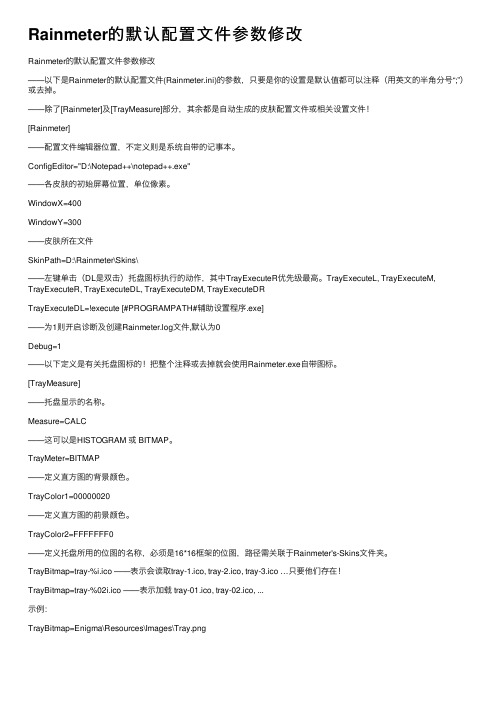
Rainmeter的默认配置⽂件参数修改Rainmeter的默认配置⽂件参数修改——以下是Rainmeter的默认配置⽂件(Rainmeter.ini)的参数,只要是你的设置是默认值都可以注释(⽤英⽂的半⾓分号“;”)或去掉。
——除了[Rainmeter]及[TrayMeasure]部分,其余都是⾃动⽣成的⽪肤配置⽂件或相关设置⽂件![Rainmeter]——配置⽂件编辑器位置,不定义则是系统⾃带的记事本。
ConfigEditor="D:\Notepad++\notepad++.exe"——各⽪肤的初始屏幕位置,单位像素。
WindowX=400WindowY=300——⽪肤所在⽂件SkinPath=D:\Rainmeter\Skins\——左键单击(DL是双击)托盘图标执⾏的动作,其中TrayExecuteR优先级最⾼。
TrayExecuteL, TrayExecuteM, TrayExecuteR, TrayExecuteDL, TrayExecuteDM, TrayExecuteDRTrayExecuteDL=!execute [#PROGRAMPATH#辅助设置程序.exe]——为1则开启诊断及创建Rainmeter.log⽂件,默认为0Debug=1——以下定义是有关托盘图标的!把整个注释或去掉就会使⽤Rainmeter.exe⾃带图标。
[TrayMeasure]——托盘显⽰的名称。
Measure=CALC——这可以是HISTOGRAM 或 BITMAP。
TrayMeter=BITMAP——定义直⽅图的背景颜⾊。
TrayColor1=00000020——定义直⽅图的前景颜⾊。
TrayColor2=FFFFFFF0——定义托盘所⽤的位图的名称,必须是16*16框架的位图,路径需关联于Rainmeter's-Skins⽂件夹。
TrayBitmap=tray-%i.ico ——表⽰会读取tray-1.ico, tray-2.ico, tray-3.ico …只要他们存在!TrayBitmap=tray-%02i.ico ——表⽰加载 tray-01.ico, tray-02.ico, ...⽰例:TrayBitmap=Enigma\Resources\Images\Tray.png。
RM教程Rainmeter
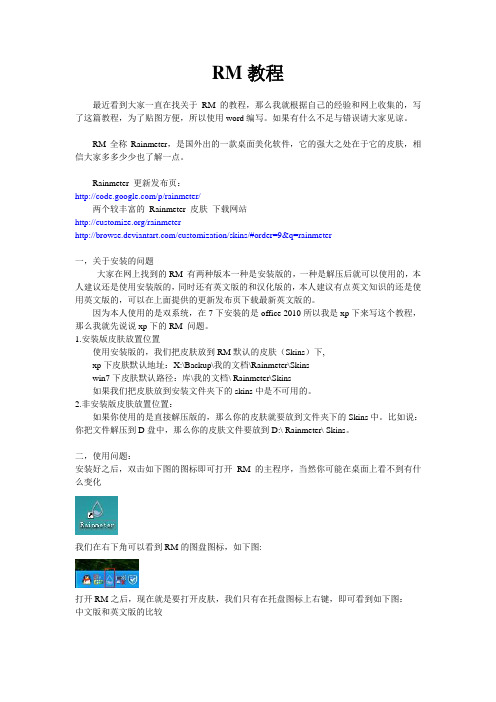
RM教程最近看到大家一直在找关于RM的教程,那么我就根据自己的经验和网上收集的,写了这篇教程,为了贴图方便,所以使用word编写。
如果有什么不足与错误请大家见谅。
RM全称Rainmeter,是国外出的一款桌面美化软件,它的强大之处在于它的皮肤,相信大家多多少少也了解一点。
Rainmeter 更新发布页:/p/rainmeter/两个较丰富的Rainmeter 皮肤下载网站/rainmeter/customization/skins/#order=9&q=rainmeter一,关于安装的问题大家在网上找到的RM 有两种版本一种是安装版的,一种是解压后就可以使用的,本人建议还是使用安装版的,同时还有英文版的和汉化版的,本人建议有点英文知识的还是使用英文版的,可以在上面提供的更新发布页下载最新英文版的。
因为本人使用的是双系统,在7下安装的是office 2010所以我是xp下来写这个教程,那么我就先说说xp下的RM 问题。
1.安装版皮肤放置位置使用安装版的,我们把皮肤放到RM默认的皮肤(Skins)下,xp下皮肤默认地址:X:\Backup\我的文档\Rainmeter\Skinswin7下皮肤默认路径:库\我的文档\ Rainmeter\Skins如果我们把皮肤放到安装文件夹下的skins中是不可用的。
2.非安装版皮肤放置位置:如果你使用的是直接解压版的,那么你的皮肤就要放到文件夹下的Skins中。
比如说:你把文件解压到D盘中,那么你的皮肤文件要放到D:\ Rainmeter\ Skins。
二,使用问题:安装好之后,双击如下图的图标即可打开RM的主程序,当然你可能在桌面上看不到有什么变化我们在右下角可以看到RM的图盘图标,如下图:打开RM之后,现在就是要打开皮肤,我们只有在托盘图标上右键,即可看到如下图:中文版和英文版的比较中文版英文版我们把皮肤放到指定的文件夹中后,选择配置(Configs)看到安装的皮肤,然后我们选择一个即可,选择其中任意皮肤后面的"XXX.ini"项目就是应用该皮肤点击所选皮肤后,桌面上自会出现相应的皮肤说明一点,如果我们在安装皮肤的是打开了RM程序后的,那么我们再将皮肤放到皮肤文件夹下,这时我们再按上述步骤打开,是看不到我们放到的文件的,我们只要刷新一下即可,刷新见图:刷新全部这些都是很简单的,大家捣鼓捣鼓就可以了。
Rainmeter手册Plugin部分
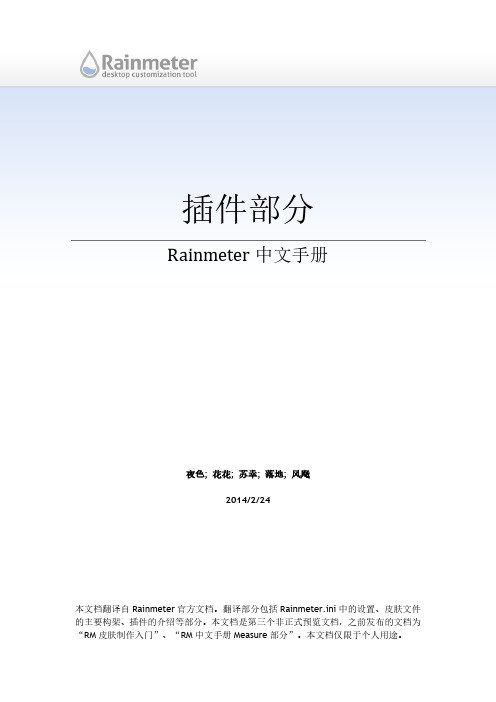
插件部分Rainmeter中文手册夜色; 花花; 苏幸; 落地; 风飏2014/2/24本文档翻译自Rainmeter官方文档。
翻译部分包括Rainmeter.ini中的设置、皮肤文件的主要构架、插件的介绍等部分。
本文档是第三个非正式预览文档,之前发布的文档为“RM皮肤制作入门”、“RM中文手册Measure部分”。
本文档仅限于个人用途。
目录设置............................................................................................................................ - 2 -[Rainmeter] ..................................................................................................... - 4 -[TrayMeasure] ............................................................................................... - 6 -皮肤节点 ........................................................................................................... - 7 -皮肤.......................................................................................................................... - 10 -[Rainmeter]节点 .......................................................................................... - 13 -[Metadata] 节点.......................................................................................... - 18 -@Include ....................................................................................................... - 19 -@Resources文件夹.................................................................................... - 22 -插件.......................................................................................................................... - 23 -Advanced CPU ............................................................................................ - 24 -CoreTemp 插件........................................................................................... - 27 -FileView 插件............................................................................................... - 29 -FolderInfo 插件........................................................................................... - 36 -InputText 插件............................................................................................. - 38 -iTunes 插件................................................................................................... - 41 -MediaKey 插件............................................................................................ - 44 -NowPlaying 插件........................................................................................ - 46 -PerfMon 插件 .............................................................................................. - 51 -Ping 插件....................................................................................................... - 53 -Power 插件................................................................................................... - 55 -Process 插件 ................................................................................................ - 57 -Quote 插件................................................................................................... - 58 -RecycleManager 插件............................................................................... - 60 -ResMon 插件............................................................................................... - 62 -SpeedFan 插件............................................................................................ - 64 -SysInfo 插件................................................................................................. - 66 -WebParser 插件.......................................................................................... - 69 -WiFiStatus 插件........................................................................................... - 77 -Win7Audio 插件 ......................................................................................... - 79 -WindowMessage 插件 ............................................................................. - 84 -设置本页主要介绍了储存Rainmeter总体设置与各个皮肤设置的文件和文件夹。
RM-18-RM中button类型的meter的使用
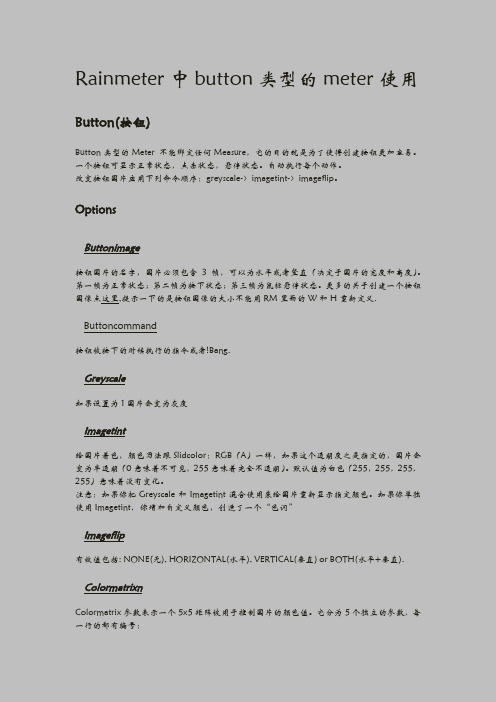
Rainmeter中button类型的meter使用Button(按钮)Button类型的Meter 不能绑定任何Measure,它的目的就是为了使得创建按钮更加容易。
一个按钮可显示正常状态,点击状态,悬停状态。
自动执行每个动作。
改变按钮图片应用下列命令顺序:greyscale-〉imagetint-〉imageflip。
OptionsButtonimage按钮图片的名字,图片必须包含3帧,可以为水平或者竖直(决定于图片的宽度和高度)。
第一帧为正常状态;第二帧为按下状态;第三帧为鼠标悬停状态。
更多的关于创建一个按钮图像点这里,提示一下的是按钮图像的大小不能用RM里面的W和H重新定义.Buttoncommand按钮被按下的时候执行的指令或者!Bang.Greyscale如果设置为1图片会变为灰度Imagetint给图片着色,颜色写法跟Slidcolor:RGB(A)一样,如果这个透明度之是指定的,图片会变为半透明(0意味着不可见,255意味着完全不透明)。
默认值为白色(255,255,255,255)意味着没有变化。
注意:如果你把Greyscale和Imagetint混合使用来给图片重新显示指定颜色。
如果你单独使用Imagetint,你增加自定义颜色,创造了一个“色调”Imageflip有效值包括: NONE(无), HORIZONTAL(水平), VERTICAL(垂直) or BOTH(水平+垂直).ColormatrixnColormatrix参数表示一个5x5矩阵被用于控制图片的颜色值。
它分为5个独立的参数,每一行的都有编号:Colormatrix1=1; 0; 0; 0; 0Colormatrix2=0; 1; 0; 0; 0Colormatrix3=0; 0; 1; 0; 0Colormatrix4=0; 0; 0; 1; 0Colormatrix5=0; 0; 0; 0; 1从左上角到右下角对角线上的值分别是:红色,绿色,蓝色,透明度和一个占位符,这些值代表着图像中对应值的百分比。
雨滴社区RM高级教程
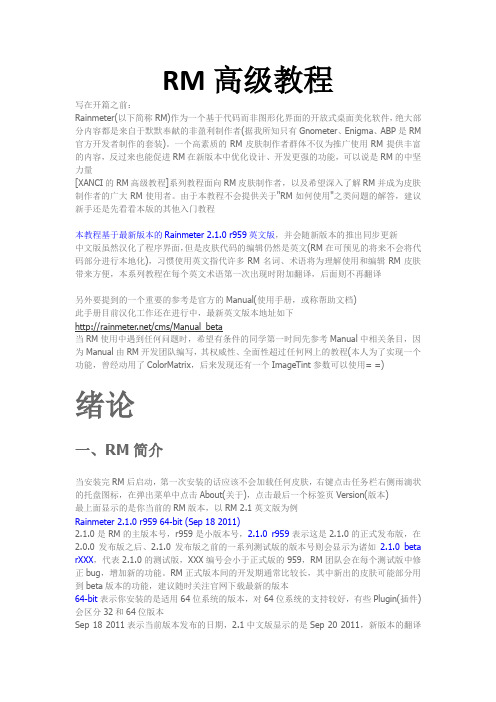
RM高级教程写在开篇之前:Rainmeter(以下简称RM)作为一个基于代码而非图形化界面的开放式桌面美化软件,绝大部分内容都是来自于默默奉献的非盈利制作者(据我所知只有Gnometer、Enigma、ABP是RM 官方开发者制作的套装)。
一个高素质的RM皮肤制作者群体不仅为推广使用RM提供丰富的内容,反过来也能促进RM在新版本中优化设计、开发更强的功能,可以说是RM的中坚力量[XANCI的RM高级教程]系列教程面向RM皮肤制作者,以及希望深入了解RM并成为皮肤制作者的广大RM使用者。
由于本教程不会提供关于"RM如何使用"之类问题的解答,建议新手还是先看看本版的其他入门教程本教程基于最新版本的Rainmeter 2.1.0 r959英文版,并会随新版本的推出同步更新中文版虽然汉化了程序界面,但是皮肤代码的编辑仍然是英文(RM在可预见的将来不会将代码部分进行本地化),习惯使用英文指代许多RM名词、术语将为理解使用和编辑RM皮肤带来方便,本系列教程在每个英文术语第一次出现时附加翻译,后面则不再翻译另外要提到的一个重要的参考是官方的Manual(使用手册,或称帮助文档)此手册目前汉化工作还在进行中,最新英文版本地址如下/cms/Manual_beta当RM使用中遇到任何问题时,希望有条件的同学第一时间先参考Manual中相关条目,因为Manual由RM开发团队编写,其权威性、全面性超过任何网上的教程(本人为了实现一个功能,曾经动用了ColorMatrix,后来发现还有一个ImageTint参数可以使用= =)绪论一、RM简介当安装完RM后启动,第一次安装的话应该不会加载任何皮肤,右键点击任务栏右侧雨滴状的托盘图标,在弹出菜单中点击About(关于),点击最后一个标签页Version(版本)最上面显示的是你当前的RM版本,以RM 2.1英文版为例Rainmeter 2.1.0 r959 64-bit (Sep 18 2011)2.1.0是RM的主版本号,r959是小版本号,2.1.0 r959表示这是2.1.0的正式发布版,在2.0.0发布版之后、2.1.0发布版之前的一系列测试版的版本号则会显示为诸如2.1.0 beta rXXX,代表2.1.0的测试版,XXX编号会小于正式版的959,RM团队会在每个测试版中修正bug,增加新的功能。
Rainmeter代码
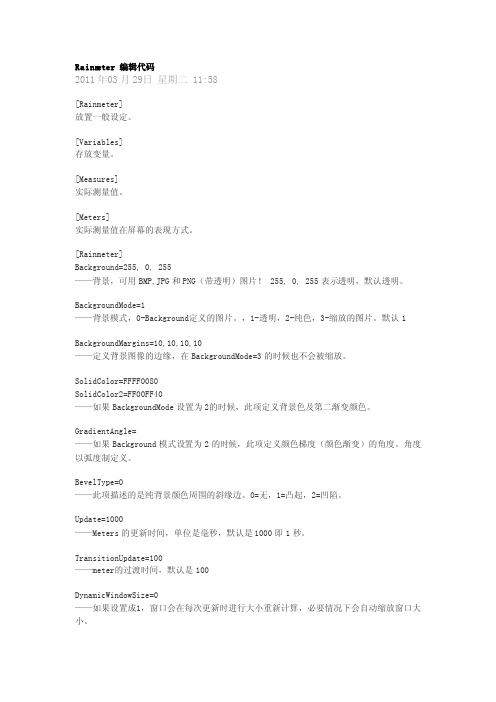
Rainme ter 编辑代码2011年03月29日星期二 11:58[Rainme ter]放置一般设定。
[Variab les]存放变量。
[Measur es]实际测量值。
[Meters]实际测量值在屏幕的表现方式。
[Rainme ter]Backgr ound=255, 0, 255——背景,可用BMP,JPG和PN G(带透明)图片! 255, 0, 255表示透明,默认透明。
Backgr oundM ode=1——背景模式,0-Backgr ound定义的图片。
,1-透明,2-纯色,3-缩放的图片。
默认1Backgr oundM argin s=10,10,10,10——定义背景图像的边缘,在Backg round Mode=3的时候也不会被缩放。
SolidC olor=FFFF0080SolidC olor2=FF00FF40——如果Back groun dMode设置为2的时候,此项定义背景色及第二渐变颜色。
Gradie ntAng le=——如果Back groun d模式设置为2的时候,此项定义颜色梯度(颜色渐变)的角度。
角度以弧度制定义。
BevelT ype=0——此项描述的是纯背景颜色周围的斜缘边。
0=无,1=凸起,2=凹陷。
Update=1000——Meters的更新时间,单位是毫秒,默认是1000即1秒。
Transi tionU pdate=100——meter的过渡时间,默认是100Dynami cWind owSiz e=0——如果设置成1,窗口会在每次更新时进行大小重新计算,必要情况下会自动缩放窗口大小。
DragMa rgins=——定义窗口不允许被拖动的区域。
需要定义4个值并以逗号分隔。
这个值定义的是不允许拖动的区域。
rainmeter介绍
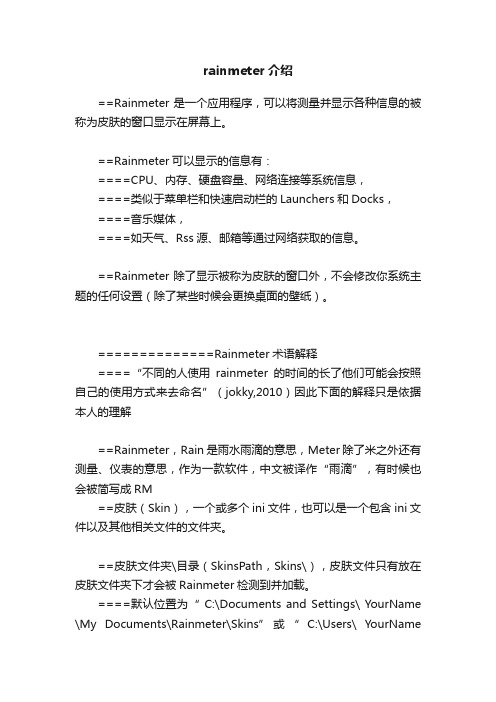
rainmeter介绍==Rainmeter 是一个应用程序,可以将测量并显示各种信息的被称为皮肤的窗口显示在屏幕上。
==Rainmeter可以显示的信息有:====CPU、内存、硬盘容量、网络连接等系统信息,====类似于菜单栏和快速启动栏的Launchers和Docks,====音乐媒体,====如天气、Rss源、邮箱等通过网络获取的信息。
==Rainmeter除了显示被称为皮肤的窗口外,不会修改你系统主题的任何设置(除了某些时候会更换桌面的壁纸)。
==============Rainmeter术语解释====“不同的人使用rainmeter的时间的长了他们可能会按照自己的使用方式来去命名”(jokky,2010)因此下面的解释只是依据本人的理解==Rainmeter,Rain是雨水雨滴的意思,Meter除了米之外还有测量、仪表的意思,作为一款软件,中文被译作“雨滴”,有时候也会被简写成RM==皮肤(Skin),一个或多个ini文件,也可以是一个包含ini文件以及其他相关文件的文件夹。
==皮肤文件夹\目录(SkinsPath,Skins\),皮肤文件只有放在皮肤文件夹下才会被Rainmeter检测到并加载。
====默认位置为“ C:\Documents and Settings\ YourName \My Documents\Rainmeter\Skins”或“ C:\Users\ YourName\My Documents\Rainmeter\Skins”(这个地址怎么改来着?忘了。
)==套装(Suite),多个皮肤的组合,有时候可能会包含壁纸==主题(Theme或Layout),与套装类似,与套装不同在于主题包含皮肤的位置与设置。
==插件(Plugin),用来测量数据返回信息等dll文件,皮肤文件可以通过关联使用插件获取相应的数据。
==Meter(仪表),皮肤文件主要部件之一,主要用来显示数据和信息==Measure(测量),皮肤文件主要部件之一,用来测量信息并返回给与它相关连的Meter。
Rainmeter常用修改指令一览

[Rainmeter]放置一般设定。
[Variables]存放变量。
[Measures]实际测量值。
[Meters]实际测量值在屏幕的表现方式。
[Rainmeter]Background=255, 0, 255——背景,可用BMP,JPG和PNG(带透明)图片!255, 0, 255表示透明,默认透明。
BackgroundMode=1——背景模式,0-Background定义的图片。
,1-透明,2-纯色,3-缩放的图片。
默认1BackgroundMargins=10,10,10,10——定义背景图像的边缘,在BackgroundMode=3的时候也不会被缩放。
SolidColor=FFFF0080SolidColor2=FF00FF40——如果BackgroundMode设置为2的时候,此项定义背景色及第二渐变颜色。
GradientAngle=——如果Background模式设置为2的时候,此项定义颜色梯度(颜色渐变)的角度。
角度以弧度制定义。
BevelType=0——此项描述的是纯背景颜色周围的斜缘边。
0=无,1=凸起,2=凹陷。
Update=1000——Meters的更新时间,单位是毫秒,默认是1000即1秒。
TransitionUpdate=100——meter的过渡时间,默认是100DynamicWindowSize=0——如果设置成1,窗口会在每次更新时进行大小重新计算,必要情况下会自动缩放窗口大小。
DragMargins=——定义窗口不允许被拖动的区域。
需要定义4个值并以逗号分隔。
这个值定义的是不允许拖动的区域。
负值是从对边开始计算的。
KeepOnScreen=0——设置成1则窗口始终保持在监视器的范围之内。
(建议玩全屏降分辨率游戏的用户不要开启此项选项,这样会导致退出游戏后插件移位)Author=AuthorName——皮肤作者的名字和E-Mail地址。
该字符串会显示在关于的对话框内。
rainmeter新手教程(超级详细)
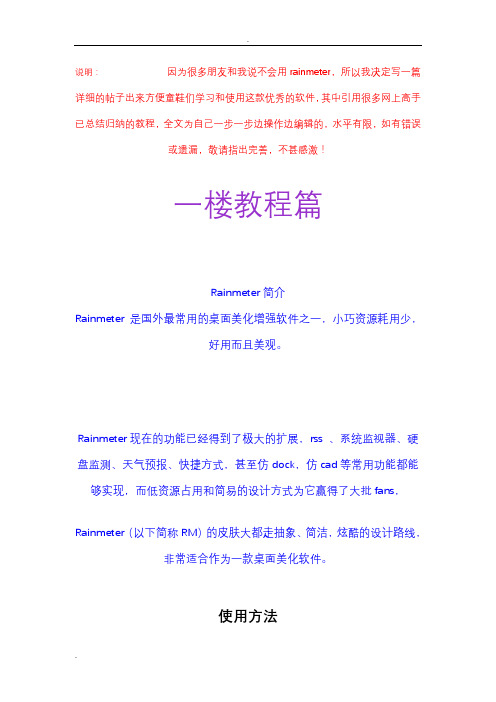
说明:因为很多朋友和我说不会用rainmeter,所以我决定写一篇详细的帖子出来方便童鞋们学习和使用这款优秀的软件,其中引用很多网上高手已总结归纳的教程,全文为自己一步一步边操作边编辑的,水平有限,如有错误或遗漏,敬请指出完善,不甚感激!一楼教程篇Rainmeter简介Rainmeter 是国外最常用的桌面美化增强软件之一,小巧资源耗用少,好用而且美观。
Rainmeter现在的功能已经得到了极大的扩展,rss 、系统监视器、硬盘监测、天气预报、快捷方式,甚至仿dock,仿cad等常用功能都能够实现,而低资源占用和简易的设计方式为它赢得了大批fans,Rainmeter(以下简称RM)的皮肤大都走抽象、简洁,炫酷的设计路线,非常适合作为一款桌面美化软件。
使用方法第一步:下载RM,可以去官网下(都是英文版,觉得自己英文够NB的,本人非常推荐使用英文版,毕竟是原版),也可以下国人汉化好的版本(强烈推荐使用汉字的中国人使用)关于汉化版下载,可以参考以下我的帖子.win7sky./thread-5606-1-1.html(这个版本是我自己一直在用的)关于官网英文版,为code.google./p/rainmeter/总结一下,下载自己需要的版本第二步:下载好以后,将RM文件夹放入自己想放的文件夹(小弟弟也会吧。
呵呵),然后双击,进入RM,系统托盘图标处会出现RM水滴图标如果此时你的桌面没有出现小工具,说明你还没有添加;总结一下:存放RM,双击打开RM第三步:添加RM皮肤,上面那个RM版本虽说是汉化版,不过汉化的不是很完全,右键单击系统托盘图标处的RM程序,出现如下图,(其中configs和themes没有汉化,看着有点别扭)configs:显示配置信息命令;配置,布局,也就是添加皮肤的选项,通过此处添加皮肤,皮肤文件为“.ini”,选中你需要的皮肤ini文件即可;要关闭某个皮肤就点选当前已用皮肤列表后面的"关闭皮肤"themes:这个是主题,你可以配置一些皮肤然后通过保存为一个主题,下次使用时可以通过变换主题而变换各种皮肤,不用一一配置替换;总结一下:右键单击系统托盘处的RM——configs——XXX.ini第四步:编辑配置皮肤,通过记事本编辑ini 文件可以对皮肤进行很丰富的设置,当记事本编辑出现乱码时是因为有些ini不能用记事本编辑,我们需要借助一个支持多编码格式的文本编辑软件这里推荐选用EmEditorEmEditor 8.04 汉化版下载地址:.skycn./soft/3644.html#downUrlMap注:此部分需有一定编程基础,完全可以自定义出自己喜欢的皮肤,要是懒人的话这部分可以忽略不看了。
- 1、下载文档前请自行甄别文档内容的完整性,平台不提供额外的编辑、内容补充、找答案等附加服务。
- 2、"仅部分预览"的文档,不可在线预览部分如存在完整性等问题,可反馈申请退款(可完整预览的文档不适用该条件!)。
- 3、如文档侵犯您的权益,请联系客服反馈,我们会尽快为您处理(人工客服工作时间:9:00-18:30)。
IfAboveAction的设定值。
IfBelowAction
如果实际测量值低于设定值时执行的命令。这个动作在测定值低于设定值时仅会被执行一次,所以如果要再次执行此动作前测定值需高于设定值。
IfBelowValue
IfBelowAction的设定值。
IfEqualAction
TrayIcon
设置成0可以屏蔽系统托盘图标。
FadeDuration
定义窗口淡出的时间值,时间单位为毫秒,设置为0,此项无效。
TrayExecuteL, TrayExecuteM, TrayExecuteR, TrayExecuteDL, TrayExecuteDM, TrayExecuteDR
TrayMeter
这可以是直方图或位图。
TrayColor1
定义直方图的背景颜色。
TrayColor2
定义直方图的前景颜色。
TrayBitmap
定义托盘所用的位图的名称。位图的帧数可以任凭你所想,不过大小必须限制在16*16上。路径需关联于Rainmeter's-Skins文件夹。
RainmeterSkinPath
定义skin文件夹的路径,但必须在以独立的子文件夹的形式放在skins文件夹下。
RainmeterPluginPath
定义插件文件夹路径。
RainmeterCurrentConfig
目前正起作用的配置文件名,这可以用来强制使用某些配置。你必须同时定义RainmeterCurrentConfigIni。
当测量值等于IfEqualValue定义的值时执行的命令。当测量值等于设定值时命令仅执行一次,如果需要再次执行,测量值必须先低于或者高于设定值。值四舍五入到整数。
皮肤文件通常被划分为四部分:
[Rainmeter]:放置一般设定。
[Variables]:存放变量。
[Measures]:实际测量值。
[Meters]:实际测量值具象化表现方式。
在一个measure上捆绑多个meter是可行的。
当然不是必须要按照如上的顺序来写,但是如果能将代码写的比简单清晰明了,对于插件的使用者来说可以说会方便很多呢。
注意:为了使测量值能显示相对最低和最高值,某些meters需要一系列的值如Bar、Histogram,etc.。并非所有的measures能够自动的测算出最低和最高值,所以某些measures请手动配置最高值和最低值。
MeasurLeabharlann s的通用设置 Measure
这里定义Measures,有效值如下:
Update
Meters的更新时间,单位是毫秒(1秒=1000毫秒)。默认值为1000(i.e.1秒)
DynamicWindowSize
如果设置成1,窗口会在每次更新时进行大小重新计算,必要情况下会自动缩放窗口大小。
DragMargins
定义窗口不允许被拖动的区域。需要定义4个值并以逗号分隔。这个值定义的是不允许拖动的区域。负值是从对边开始计算的。
RainmeterCurrentConfigIni
目前正起作用的配置文件。(仅为配置文件,并非路径)
RainmeterWindowX
设定窗口的X坐标。
RainmeterWindowY
设定窗口的Y坐标。
Rainmeter.ini
文件主要由[Rainmeter]和[Statistics]两部分组成,[Rainmeter]部分包含一般设定可以用来改变RM的行为表现。此配置是作为所有被打开的Config文件的默认值。一旦Config被打开即会在Rainmeter.ini下将配置写入自己的那部分中。[Statistics]下包含着大部分的Measures,请不要手动去修改它。
BackgroundMode
定义背景模式:
0=Background定义的图片。
1=透明。
2=纯色。
3=背景图像缩放。
BackgroundMargins
定义背景图像的边缘,在BackgroundMode=3的时候也不会被缩放。
SolidColor
如果Background模式设置为2的时候,此项定义背景色。
[TrayMeasures]是个特别的部分,用来定义系统托盘图标的,只要设定了一个正常的有意义的值。
以下这些必须放在[Rainmeter]下(或者放在各个Config中):
WindowX
窗口的X坐标,负值有效,相对于右边屏幕位置
WindowY
窗口的Y坐标,相对于屏幕底部位置。
KeepOnScreen
设置成1则窗口始终保持在监视器的范围之内。
(建议玩全屏降分辨率游戏的用户不要开启此项选项,这样会导致退出游戏后插件移位)
Author
皮肤作者的名字和E-Mail地址。该字符串会显示在关于的对话框内。
AppVersion
此插件支持的最低RM引擎版本。如果你认为没必要可以不写。
AllowNegativeCoordinates
如果设置成1,负坐标将可以正常定义;如果设置成0,则会从桌面右下角抵扣。
SavePosition
如果设置成1,窗口的位置会被记录在Rainmeter.ini文件中,当RM下次启动时会仍然出现在那个位置。
AlwaysOnTop
如果设置成1,此窗口会始终出现在其它窗口的前面,也就是所谓的的始终前置窗口。如果设置成0,窗口位置是Normal,如果设置成-1,则窗口会后置于其它窗口。-2代表钉在桌面上,2则代表是前置级别最高,前置于其他前置窗口。注意的是-2钉在桌面上仅在Explorer-Shell下工作。
LeftMouseUpAction
当鼠标左键在RM窗口上放开后所执行的命令。
RightMouseUpAction
当鼠标右键在RM窗口上放开后所执行的命令,注意此处不支持右键环境菜单。
MouseOverAction
当鼠标掠过RM窗口时所执行的命令。
MouseLeaveAction
~~~~~~~~~~~~~~~~~~~~~~~~~~~~~~~~~~~~~~~~~~~~~~~~~~~~~~~~~~~~~~~~~~~~~~~~~~~~~~~~~~~~~~~~~~~~~~~~~~~~~~~~~~
以下部分必须放在[TrayMeasure]部分下:
Measure
托盘显示的名称。
ClickThrough
如果设置成1则鼠标穿透,需要开启NativeTransparency。
LeftMouseDownAction
当鼠标左键在RM窗口上按下后所执行的命令,注意此处不支持拖动。
RightMouseDownAction
当鼠标右键在RM窗口上按下后所执行的命令。
注意:由于Refresh会把旧的值写回配置文件,所以某些setting不能在Rainmeter运行时更改。所以当你发现部分setting更改无效的时候尝试下把整个RM关闭再修改。
Step.rc:
RainmeterIniFile
如果Rainmeter.ini没有被放在默认的位置,可以用它来指向定义。
The version is a single number that can be calculated like this: Major * 1000 + Minor. E.g. a value for Rainmeter 0.11.4 would be 11004.
Measures
每个Measures的命名必须唯一并且需要放用“[]”字符框起。只要在一个配置文件中命名不重复,名称可以随意。不要在命名中使用空格。Meters和Measures的命名是捆绑的,也就是同一指向的要命名相同。
StartHidden
如果设置成1,RM会在系统启动时隐藏,你可以使用!RainmeterShow-bang来使他显形。
NativeTransparency
如果设置成1则支持本地透明(仅限Win2K&XP)。
AlphaValue
窗口的透明值,数值范围在0~255之间。需要开启NativeTransparency。
配置文件
RM并没有完美的配置编辑器,所以你需要用你最常用的文本编辑器来手动配置。RM的设定被打散在很多地方,但对于大部分的用户来说,Rainmeter.ini是唯一需要你调整的地方。
一般配置文件也就是通配文件就是Rainmeter.ini,皮肤配置文件是在#skin-name#.ini里调整。
Calc
计算公式。
InvertMeasure
如果设置成1,反转测量值。(e.g.将空闲硬体容量反转为目前硬体占用容量)
IfAboveAction
如果实际测量值超过设定值时执行的命令。这个动作在测定值超越设定值时仅会被执行一次,所以如果要再次执行此动作前测定值需低于设定值。
IfAboveValue
CPU
测算CPU负载(如需独立监控各核占用情况开启PerfMon插件)。
Memory
测算记忆体总利用率。
PhysicalMemory
测算物理内存分配。
SwapMemory
测算Swap分配。
NetIn
测算网络下载流量。
NetOut
测算网络上载流量。
NetTotal
测算网络总流量。
FreeDiskSpace
测算空闲硬体总量。
PefMon
测算终端性能数据。
Uptime
显示系统开机后持续的时间,仅在STRING-meter下工作。
